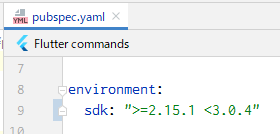Windows環境でFVMを使いFlutter SDKのバージョンを管理する
Flutterプロジェクトが複数あるため、Flutter SDKのバージョンを管理することにしました。
Macを使った説明が多かったのでWindowsでの手順を記録しておきます。
参考にした記事:
1. インストール
Windowsの場合は、powershellなどからChocolateyを使い choco install fvm でインストールできます。
または dart を使い dart pub global activate fvmでインストールできます。
Chocolatey
choco install fvm
dart
dart pub global activate fvm
インストール後、 fvm --versionを実行してバージョン情報が表示されればインストール完了です。
fvm --version
C:\>choco install fvm
'choco' は、内部コマンドまたは外部コマンド、
操作可能なプログラムまたはバッチ ファイルとして認識されていません。
2. Flutter SDK のバージョンを確認
fvm releasesを実行すると、インストール可能なFlutter SDKのバージョンを確認できます。
fvm releases
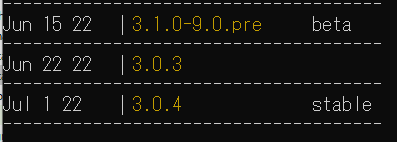
2022/7/6現在、3.0.4が安定版(stable)のようです。
3. プロジェクトで使うSDKバージョンを指定
.gitignoreの指定
公式サイトに、.fvm/flutter_sdkを.gitignoreに指定するよう書かれています。
FVM will create a relative symlink in your project from .fvm/flutter_sdk to the cache of the selected version. Add it to your .gitignore
プロジェクト内の.gitignoreを開き下をコピペします。
.fvm/flutter_sdk
使用するSDKのバージョンを指定
cd コマンドでプロジェクトのディレクトリに移動します。
useコマンドを使って、Flutter SDKのバージョンを指定します。
バージョンを指定する場合
fvm use 3.0.4
安定版を使用する場合
fvm use stable
未インストールのバージョンを指定した場合、
Flutter "stable" is not installed. Would you like to install it? Y/n: y
と聞かれます。yを入力してエンターキーを押すと該当バージョンのSDKがインストールされます。
インストールに成功したら Project now uses Flutter [stable]と出ました。
プロジェクトを開くと .fvmフォルダが追加されています。
フォルダの中には flutter_sdk と fvm_config.jsonが作成されています。

インストール済みバージョンの確認
fvm list を実行するとインストール済みのバージョンが一覧で表示されます。
fvm list
プロジェクトのディレクトリ上で fvm list実行すると、そのプロジェクトがどのバージョンを使用しているか (active)を付けて教えてくれます。
C:\workspace\xxxxxproject>fvm list
Cache Directory: C:\Users\xxxxx\fvm\versions
stable (active)
Android Studioの設定
新規の場合は、プロジェクト作成時にSDKの場所を C:\{プロジェクトのパス}/.fvm/flutter_sdkに指定します。
既にプロジェクトが作成されていて、あとからバージョンを指定したい場合は、
AndroidStudio > Setting > Languages & Frameworks > Flutter
を開き、Flutter SDK pathを指定します。
C:\{プロジェクトのパス}/.fvm/flutter_sdk

pubspec.yamlを開き、 environment:に書かれているsdkバージョンの範囲が正しいか確認してください。